Excel软件怎么将中文简体文字转换成为繁体教学, Excel软件如何将中文简化字转化为繁体教学?今天给大家分享一下快速统一转换文档中的字符为繁体字的方法。如果我们的档案被台湾同胞看到,因为他们使用繁体字,
所以当我们制作文档时,我们可以将内容转换为繁体。怎么操作呢?我们来看看具体的操作方法。
操作方法
步骤1:打开简体中文-繁体中文转换对话框。
选择要进行繁简转换的单元格范围,切换到“审阅”页签,点击“简体到繁体转换”选项组中的“简体到繁体转换”按钮,如图:
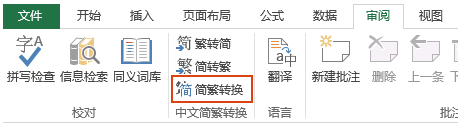 第二步:设置转换方向。
第二步:设置转换方向。
在弹出的中文转换对话框中,点击转换方向选项组下对应的简体到繁体单选按钮,然后点击确定,如图所示:
 从上面的excel由简体转换为繁体的操作中我们可以看到,原来的简体已经全部转换为繁体,从而实现了excel由简体转换为繁体,但是这里需要注意的是,简体转换为繁体后的文档是无法恢复的。
从上面的excel由简体转换为繁体的操作中我们可以看到,原来的简体已经全部转换为繁体,从而实现了excel由简体转换为繁体,但是这里需要注意的是,简体转换为繁体后的文档是无法恢复的。
为了安全起见,请在将excel从简体转换为繁体之前保存文档。
Excel软件怎么将中文简体文字转换成为繁体教学,以上就是本文为您收集整理的Excel软件怎么将中文简体文字转换成为繁体教学最新内容,希望能帮到您!更多相关内容欢迎关注。

